Planen Sie, Ihren YouTube-Kanal zu starten? Während iOS-Benutzer in letzter Zeit die Tap-to-Upload-Option für YouTube in der Fotos-App hatten, fehlt sie in neueren Versionen. Aber wir haben es für Sie sortiert! Lesen Sie in diesem Blog nach, wie Sie YouTube-Videos am einfachsten und schnellsten von Ihrem iPhone oder iPad hochladen können.
Dinge, die beim Hochladen eines Videos auf YouTube zu beachten sind
- Die Länge des Titels und der Beschreibung des Videos darf 100 bzw. 5000 Zeichen nicht überschreiten.
- Stellen Sie sicher, dass Ihr Video weniger als 15 Minuten lang ist. Du kannst ein Video hochladen, das diese Länge überschreitet, indem du dein Konto verifizierst.
- Um dein Konto zu verifizieren, gehe zu www.youtube.com/verify und folge den Anweisungen auf dem Bildschirm.
- Klicken Sie in den Einstellungen auf die Upload-Option, um die gewünschte Videoqualität festzulegen .
- Sie können den Sichtbarkeitsmodus auf privat einstellen, wenn Sie ihn überprüfen möchten, bevor er an Ihr Publikum gesendet wird.
Laden Sie mithilfe der YouTube-App ein Video vom iPhone auf YouTube hoch
Der einfachste Weg, um Videos von Ihrem iPhone auf YouTube hochzuladen erfolgt über die YouTube-App. Sie werden das Video hochgeladen haben, noch bevor Sie es merken.
Stellen Sie zunächst sicher, dass Sie die YouTube-App auf Ihrem iPhone oder iPad installiert haben. Befolgen Sie diese Verfahren, sobald Sie dies getan haben. Die Verfahren können sowohl für das Hochladen vom iPhone als auch vom iPad verwendet werden.
- Öffnen Sie die YouTube-App und melden Sie sich an, falls noch nicht geschehen.
- Tippen Sie auf das „+-Symbol“ ganz unten.
- Wählen Sie 'Video hochladen ‘ aus den Optionen.
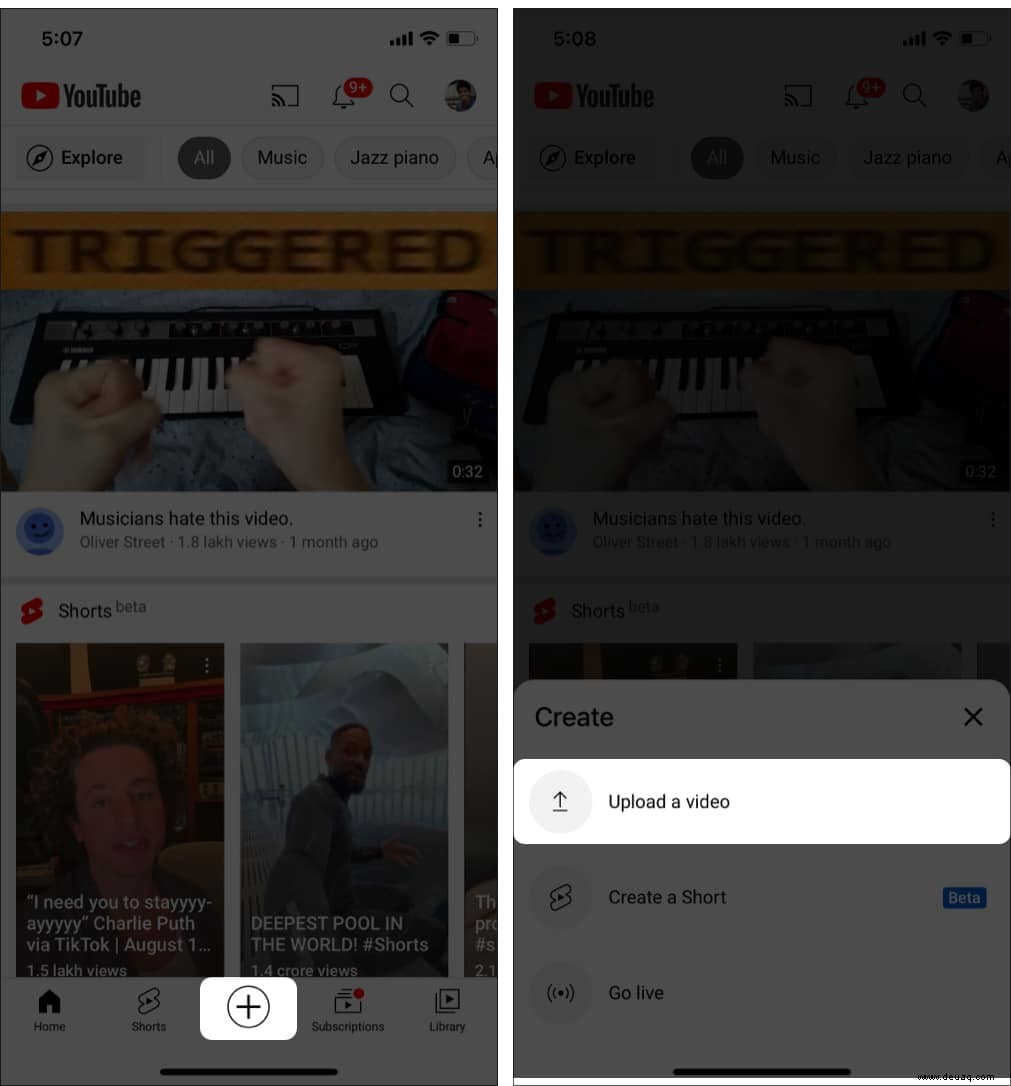
- Zugriff zulassen im erscheinenden Popup.
Jetzt können Sie das Video, das Sie hochladen möchten, aus Ihren Dateien auswählen oder auf die Aufnahmeoption tippen, um das Video aufzunehmen und direkt hochzuladen. - Zuschneiden und bearbeiten das Video nach Ihren Wünschen und klicken Sie auf Weiter Möglichkeit.
- Fügen Sie Titel und Beschreibung hinzu .
- Stellen Sie den Sichtbarkeitsmodus auf Öffentlich ein um das Video über das Internet zu teilen.
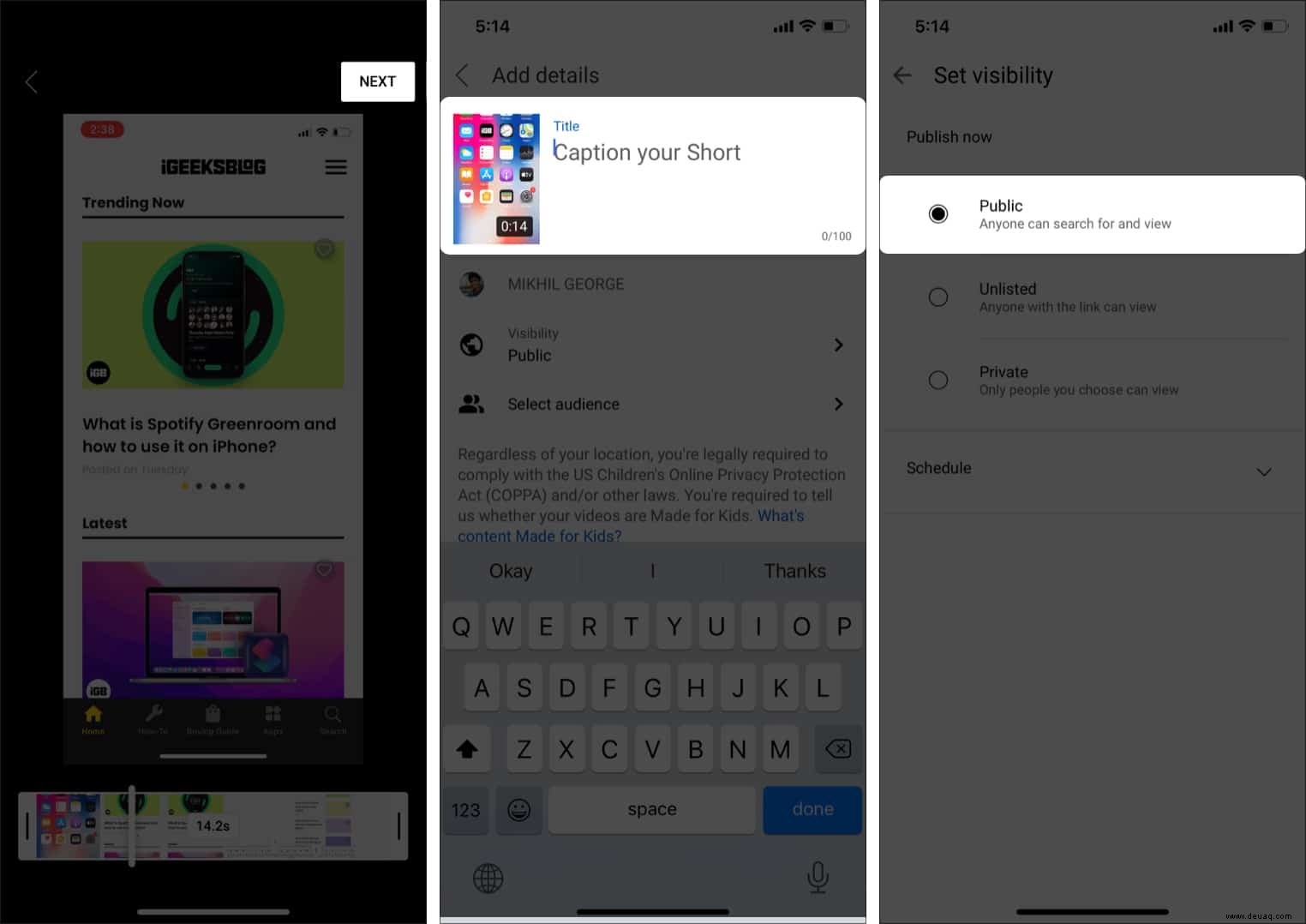
- Klicken Sie abschließend auf Hochladen Taste.
Sobald das Video hochgeladen wurde, wird es auf deinem Kanal angezeigt.
In seltenen Fällen, wenn Sie die App nicht haben oder eine alternative Methode ausprobieren möchten, können Sie auch Safari verwenden, um ein Video auf YouTube hochzuladen.
So laden Sie YouTube-Videos vom iPhone oder iPad mit Safari hoch
- Gehen Sie zu youtube.com auf Safari und melden Sie sich an.
- Tippen Sie auf das Kontosymbol oben rechts.
- Klicken Sie auf Hochladen Symbol .
Du wirst zur Desktop-Website von YouTube Studio weitergeleitet. - Tippen Sie auf Dateien auswählen .
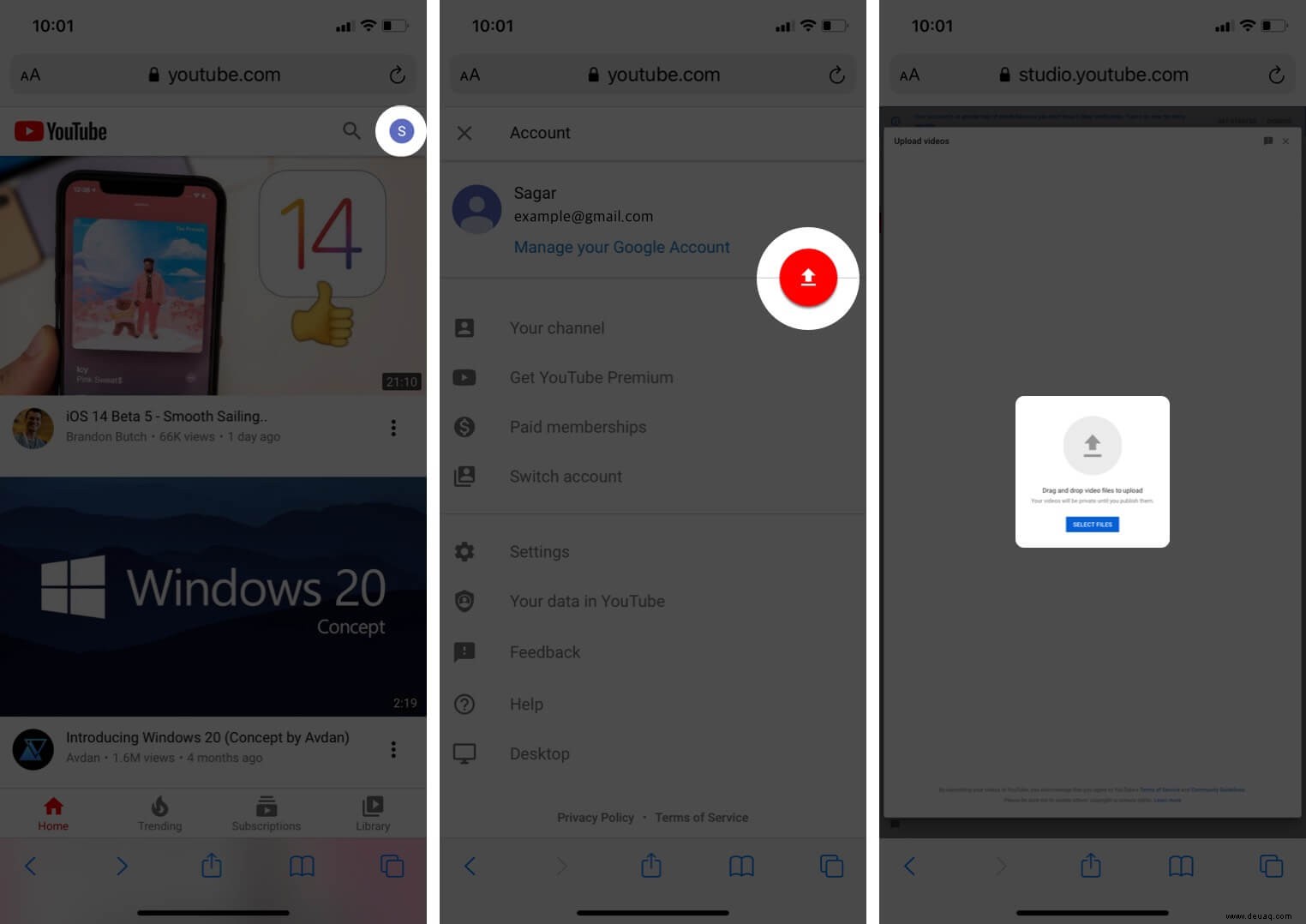
- Wählen Sie Ihr Video aus der Fotobibliothek aus oder Foto oder Video aufnehmen und tippen Sie auf Hinzufügen.
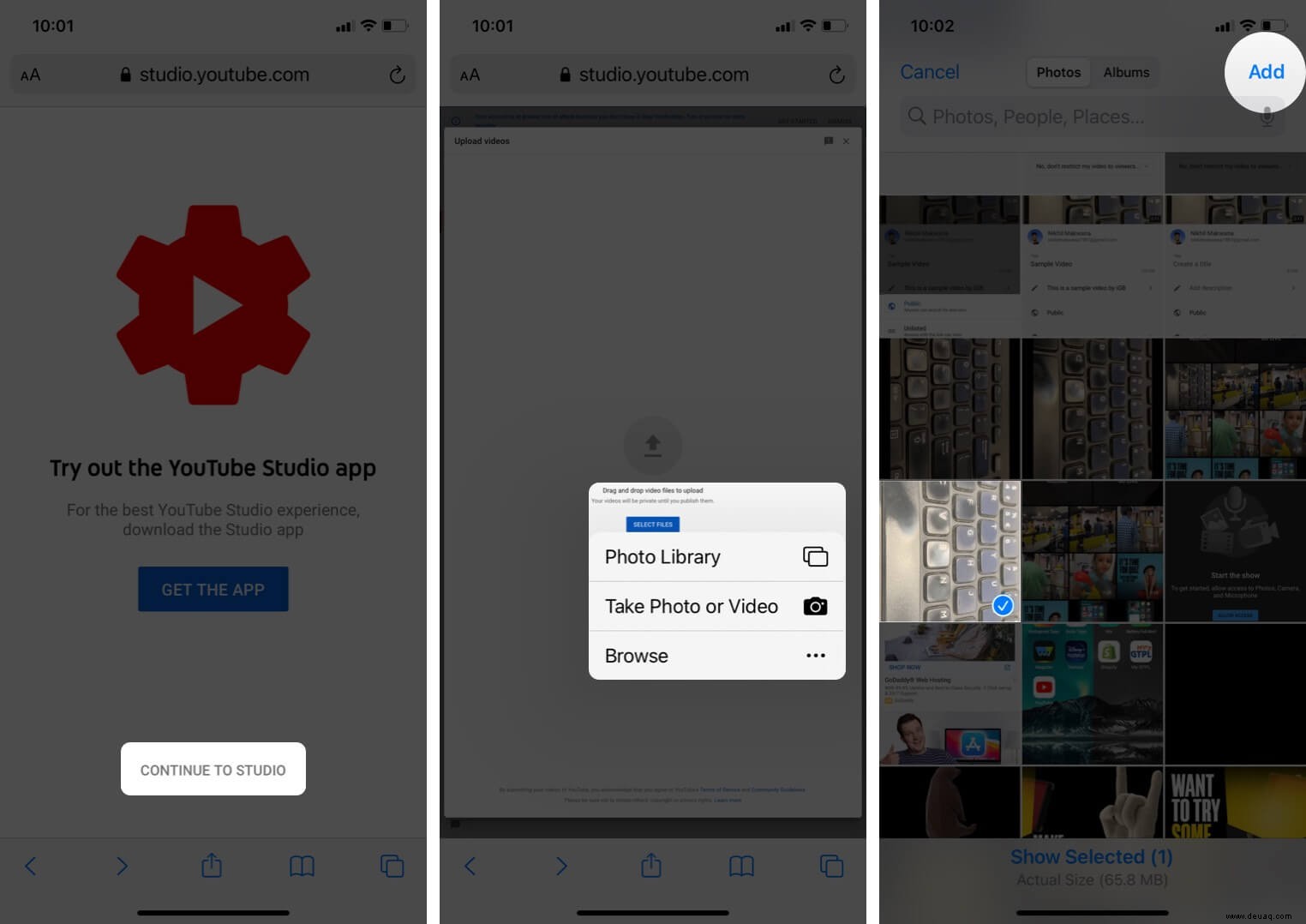
- Fügen Sie Titel und Beschreibung hinzu.
- Wählen Sie die Miniaturansicht aus den vorgeschlagenen Optionen.
- Wählen Sie unten die Option aus, ob es für Kinder geeignet ist oder nicht, und klicken Sie auf Weiter
- Tippen Sie auf Weiter erneut, um zur Seite Sichtbarkeit zu gelangen.
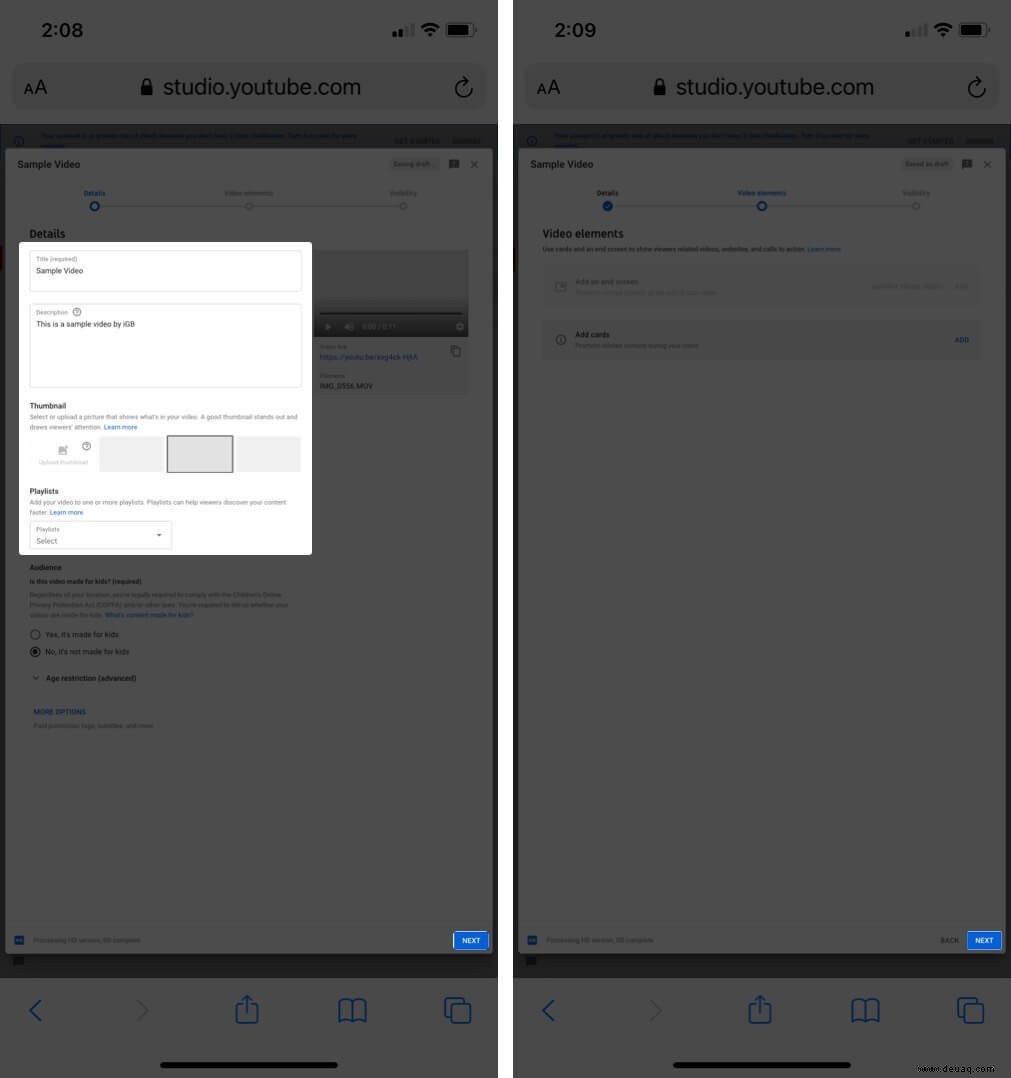
- Wenn Sie Privat auswählen, können Sie Speichern das Video in deiner Playlist.
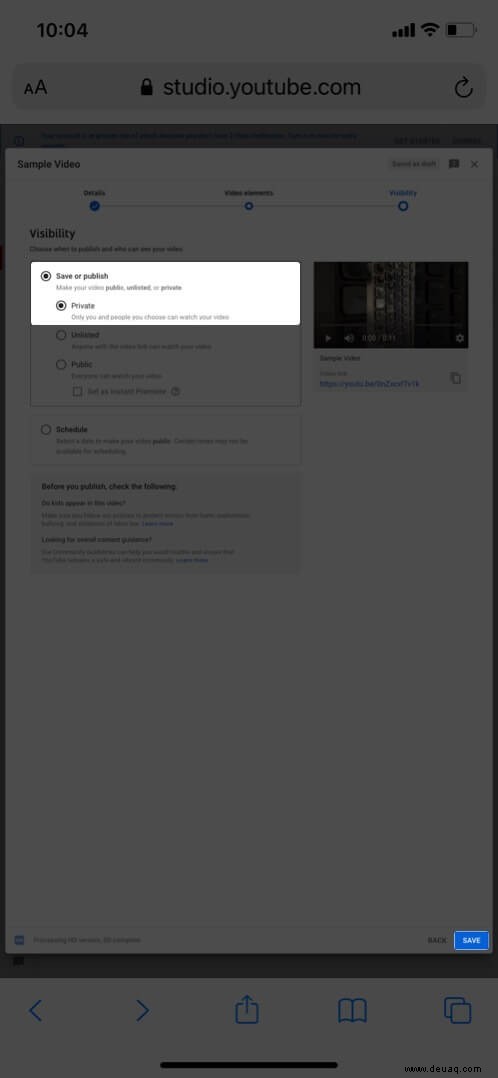
- Wenn Sie Öffentlich auswählen , können Sie Hochladen es von unten rechts.
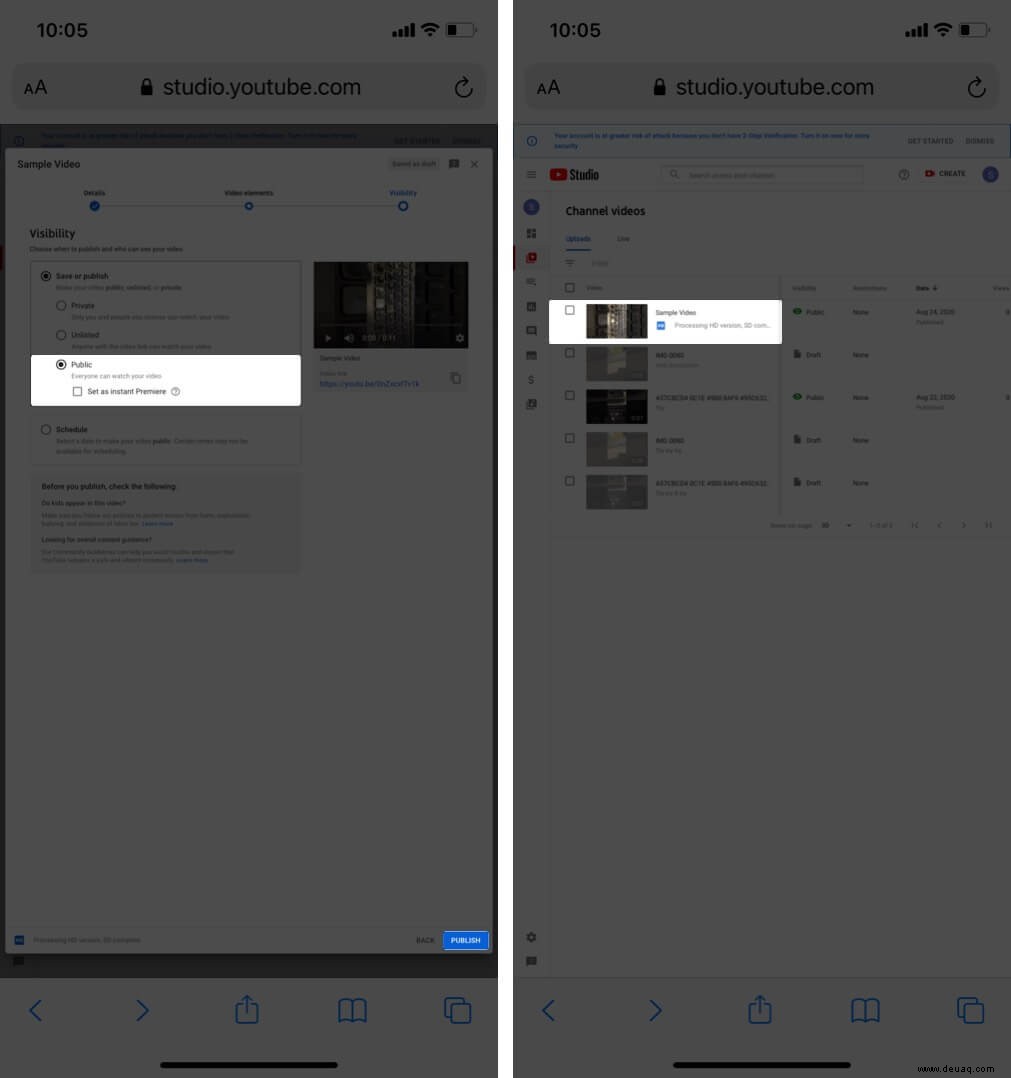
Ich hoffe, diese Anleitung hat Ihnen geholfen zu verstehen, wie Sie Videos von Ihrem iPhone oder iPad auf YouTube hochladen. Obwohl das Hochladen aus der App am einfachsten ist, können Sie versuchen, es aus Safari hochzuladen. Viel Spaß beim Hochladen Ihrer Lieblingsinhalte auf YouTube!
Wenn du weitere Fragen zu YouTube hast, teile sie unten in den Kommentaren!
Sie werden auch gerne die folgenden Artikel auf YouTube lesen :
- Beste YouTube-Videobearbeitungssoftware und Apps
- So verwenden Sie YouTube Shorts auf dem iPhone (mit Bildern erklärt)
- So löschen Sie YouTube-Offlinevideos auf iPhone und iPad
- Beste YouTube-Videobearbeitungssoftware und Apps